إعادة ترتيب الأغاني: كيفية نقل الأغاني في قائمة تشغيل Spotify؟
إحدى الميزات التي يمكنك القيام بها على Spotify هي إنشاء قوائم تشغيل تحتوي على مقطوعاتك المفضلة. ولكن مع استمرارك في استخدام التطبيق، تتم إضافة المزيد من العناصر إلى مجموعتك مما يجعلها أكثر شمولاً وتعقيدًا. في مثل هذه الأوقات، يوصى دائمًا بإدارة مكتبتك بشكل أفضل، مما يعني إعادة هيكلة العناصر بناءً على الترتيب الذي تفضله. لإدارة مجموعتك بسهولة، يجب أن تفكر في التعرف عليها كيفية نقل الأغاني في قائمة تشغيل Spotify. في هذا المنشور، ستتعرف على كيفية إعادة ترتيب الأغاني في قوائم تشغيل Spotify بالإضافة إلى كيفية الاحتفاظ بنسخها المحلية.
دليل المحتويات الجزء 1. إعادة ترتيب الأغاني في قائمة تشغيل Spotify مع الترتيب حسبالجزء 2. إعادة ترتيب الأغاني في قائمة تشغيل Spotify باستخدام السحب والإفلاتالجزء 3. نصيحة إضافية: إدارة الأغاني وقوائم التشغيل في Spotify بسهولةالأسئلة الشائعة حول إعادة ترتيب الأغاني في قائمة تشغيل Spotifyكلمات أخيرة
الجزء 1. إعادة ترتيب الأغاني في قائمة تشغيل Spotify مع الترتيب حسب
يتيح Spotify للمستخدمين تغيير ترتيب الأغاني في قوائم التشغيل الخاصة بهم. أثناء القيام بعملية نقل الأغاني في قائمة تشغيل Spotify، يمكنك الاختيار من بين استخدام ميزة "الفرز حسب". راجع قائمة الخطوات المقدمة أدناه.
تغيير ترتيب الأغاني في قائمة تشغيل Spotify على سطح المكتب
- افتح تطبيق Spotify على جهاز الكمبيوتر الخاص بك.
- انتقل إلى مجموعتك بالنقر فوق علامة التبويب "مكتبتك".
- حدد أي قائمة تشغيل أو ألبوم من القائمة.
- انقر على "الترتيب المخصص" الموجود بجوار عنوان الأغنية مباشرةً.
- من خيارات ترتيب الفرز المعروضة، حدد الخيار الذي تريده. يمكنك ترتيب قوائم التشغيل الخاصة بك حسب الترتيب المخصص والعنوان والفنان والألبوم وتاريخ الإضافة والمدة.

تغيير ترتيب الأغاني في قائمة تشغيل Spotify على الهاتف المحمول
- انتقل إلى مجموعة Spotify الخاصة بك على تطبيق الهاتف المحمول الخاص بك.
- انقر على أيقونة الأسطر الثلاثة الموجودة في الزاوية العلوية اليمنى من الشاشة.
- يمكنك الآن الفرز حسب العنوان والمضاف مؤخرًا والفنان والألبوم لإعادة ترتيب قائمة التشغيل بترتيب تصاعدي وتنازلي للأبجدية.
لاحظ أنه يتم تعيين الترتيب المخصص باستخدام تطبيق سطح المكتب فقط، ولكنه يظهر على جميع الأجهزة.
الجزء 2. إعادة ترتيب الأغاني في قائمة تشغيل Spotify باستخدام السحب والإفلات
بصرف النظر عن استخدام ميزة "الفرز حسب"، لعملية كيفية نقل الأغاني في قائمة تشغيل Spotify، يمكنك أيضًا استخدام طريقة السحب والإفلات. وهذا بالتأكيد إجراء أسرع وأبسط. سنوضح لك في هذا الجزء كيفية إعادة ترتيب الأغاني في قائمة تشغيل Spotify يدويًا.
إعادة ترتيب الأغاني في قائمة تشغيل Spotify يدويًا على سطح المكتب
في قائمة التشغيل الخاصة بك، ابحث عن الأغنية التي تريد تغيير ترتيبها. إذا كنت تريد وضع أغنيتك المفضلة في الأعلى، فاسحب الأغنية وأسقطها في الموضع المفضل لديك.
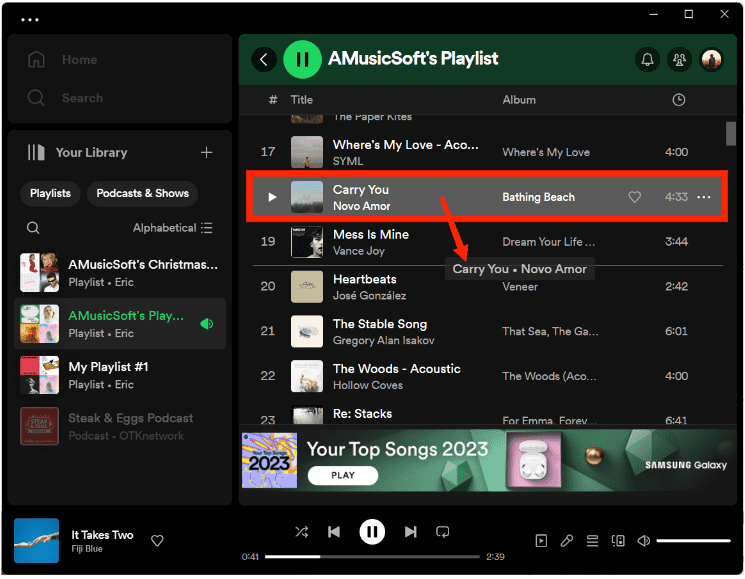
إعادة ترتيب الأغاني في قائمة تشغيل Spotify يدويًا على الهاتف المحمول
كيفية نقل الأغاني في قائمة تشغيل Spotify باستخدام جهازك المحمول؟ في تطبيق Spotify للجوال، انقر فوق قائمة النقاط الثلاث في قائمة التشغيل الخاصة بك وحدد تحرير. لإعادة ترتيب الأغاني، اضغط مع الاستمرار على قائمة الهامبرغر بجوار الأغنية واسحبها لأعلى أو لأسفل إلى المكان الذي تريده.
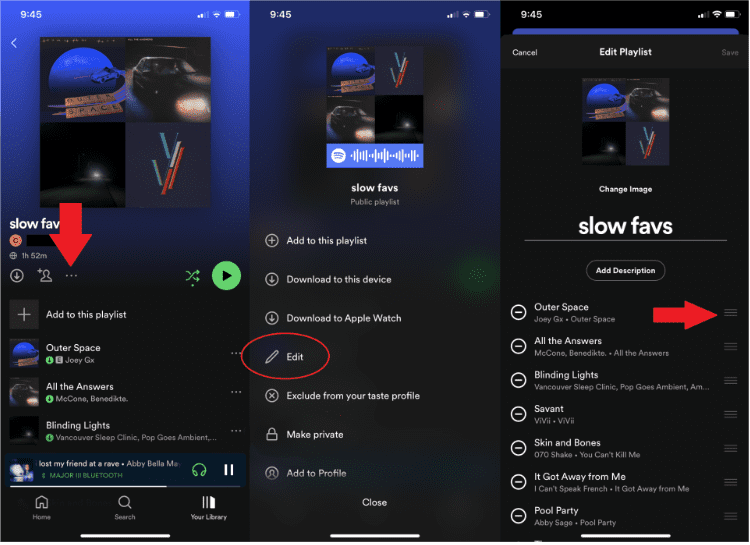
الجزء 3. نصيحة إضافية: إدارة الأغاني وقوائم التشغيل في Spotify بسهولة
كما ذكرنا أعلاه، يمكن لكل مستخدم لـ Spotify تعديل مكتباته الخاصة حسب رغبته. ومع ذلك، قد تكون عملية كيفية نقل الأغاني في قوائم تشغيل Spotify صعبة ومملة بمجرد وجود عدد كبير جدًا من الأغاني في القائمة. بالإضافة إلى ذلك، في بعض الأحيان عندما تقوم بإعادة ترتيب أغاني Spotify، ستجد أن أغانيك المفضلة أصبحت باللون الرمادي. كيف استمع إلى الأغاني ذات اللون الرمادي على Spotify الآن؟ لضمان الوصول دون انقطاع إلى الموسيقى الخاصة بك وإدارتها، قم بتنزيلها كملفات محلية باستخدام أ ميوزيك سوفت Spotify Music Converter هو خيار موثوق.
بفضل خدمات التحويل والتنزيل، يمكنك الاحتفاظ بقوائم التشغيل كملفات محلية على جهاز الكمبيوتر الخاص بك. وبمجرد الحفظ، يمكنك بعد ذلك ترتيب الملفات يدويًا وفقًا للترتيب الذي تفضله. قبل القيام بذلك، عليك أولاً معرفة بعض المعلومات حول AMusicSoft.
الميزات الرئيسية لبرنامج AMusicSoft Spotify Music Converter
- إزالة حماية DRM من الملفات.
- تحويل و قم بتنزيل أغاني Spotify في تنسيقات يمكن الوصول إليها من MP3و WAV و FLAC و AAC و AC3 و M4A.
- جودة صوت واضحة للنتائج مماثلة تمامًا للصوت الأصلي.
- واجهة مستخدم سهلة وبسيطة.
- يحتفظ بمعلومات البيانات الوصفية وعلامات التعريف والتفاصيل المهمة الأخرى المتعلقة بالأغاني بعد التحويل.
- إمكانية الوصول إلى الملفات المحولة على أجهزة متعددة.
- سرعة عمل أسرع بخمس مرات من السرعات العادية.
كيفية استخدام AMusicSoft Spotify Music Converter
- تنزيل AMusicSoft Spotify Music Converter قم بتنزيل التطبيق من الموقع الرسمي لـ AMusicSoft واستمر في التثبيت مباشرة بعد التنزيل الكامل.
- أضف ملفات الموسيقى لتحويلها عن طريق نسخ الروابط الخاصة بهم ولصقها أو عن طريق سحبها وإفلاتها في المحول.

- اختر تنسيقًا واحدًا لعملية التحويل بالإضافة إلى المجلد النهائي لحفظ الملفات الناتجة.

- اضغط على زر التحويل لتبدأ العملية.

- قم بتنزيل المسارات المحولة من القسم المحول.
الأسئلة الشائعة حول إعادة ترتيب الأغاني في قائمة تشغيل Spotify
س1: هل يمكنني تغيير ترتيب الأغاني في قوائم التشغيل "Made for You"؟
نعم. نحن نعرف كيفية نقل الأغاني في قوائم تشغيل Spotify. يمكن لقوائم التشغيل الموجودة في قسم "Made for You" في Spotify أيضًا إعادة ترتيب الأغاني، مثل الافراج عن الرادار، اكتشف أسبوعيًا، ديلي ميكس، إلخ.
Q2: لماذا لا يمكنني تغيير ترتيب الأغاني في قائمة تشغيل Spotify الخاصة بي؟
لا ينجح بعض المستخدمين في نقل الأغاني في إجراء قائمة تشغيل Spotify لأن المنشئ يجعل قائمة التشغيل خاصة. إذا كنت لا تزال تواجه مشكلات مع هذا، فيمكنك فقط إنشاء قائمة تشغيل جديدة ثم إضافة كل مسار تريد وضعه عليها. بمجرد الانتهاء، احذف قائمة التشغيل القديمة واحتفظ بالقائمة التي تم إنشاؤها حديثًا. الآن، إذا لم يترك لك أي خيار، اتصل بفريق دعم Spotify عبر البريد الإلكتروني وطلب المساعدة في حل المشكلة.
كلمات أخيرة
عند إضافة مقطوعات إلى قائمة تشغيل معينة ، فسيتم ترتيبها مبدئيًا وفقًا للتسلسل عند إضافتها. إذا لم تكن راضيًا عن الترتيب الأولي للمسارات ، فيمكنك دائمًا تغييرها عن طريق نقل موقع الأغاني. لجعل هذا ممكنًا ، ما عليك سوى اتباع طريقتين لكيفية نقل الأغاني في قائمة التشغيل التي تمت مشاركتها أعلاه في Spotify. ولكن نظرًا لأنه لا يزال من الممكن مواجهة الأخطاء أثناء القيام بالإجراء ، أقترح التفكير في تنزيل الأغاني وإدارتها شخصيًا. لهذه العملية ، يجب عليك استخدام أ ميوزيك سوفت Spotify Music Converter. الدليل الكامل حول كيفية استخدامه مذكور أعلاه بالفعل.
الناس اقرأ أيضا
- كيف تحافظ على موسيقى Spotify في الخلفية على PS3؟
- كيفية الترقية إلى Spotify Premium مجانًا إلى الأبد؟
- أفضل أدوات Spotify لجعل تدفق Spotify أفضل
- كيفية الحصول على مشغل موسيقى Spotify Rainmeter على نظام التشغيل Windows؟
- ما تطبيقات الموسيقى التي تعمل في وضع الطائرة؟ أفضل 6 تطبيقات
- هل يمكنك الاحتفاظ بالموسيقى التي تم تنزيلها من Spotify بعد الإلغاء؟
- المرجع النهائي حول كيفية إضافة الموسيقى إلى Instagram Story
- كيف تستمع إلى Spotify في وضع عدم الاتصال مع / بدون Premium؟
روبرت فابري هو مدون متحمس، ومهتم بالتكنولوجيا، وربما يمكنه أن يلوثك من خلال مشاركة بعض النصائح. كما أنه شغوف بالموسيقى وكتب لموقع AMusicSoft حول هذه الموضوعات.